برای نصب IIS در ویندوز سرور 2008 ابتدا وارد محیط remote سرور خود شوید و روی دکمه start کلیک کنید سپس در قسمت search programs and files کلمه “Server Manager” را تایپ کرده و روی آن کلیک کنید.
سپس از سمت چپ روی گزینه Roles کلیک کنید
در سمت راست صفحه از قسمت Roles summary روی گزینه add Roles کلیک کنید.
سپس در پنجره باز شده روی Next کنید و پس از آن لیست سرویس های قابل نصب برای شما نمایش داده می شود. شما باید تیکت گزینه Webserver IIS را علامت بزنید و روی گزینه Next کلیک کنید.
در صفحه roles services می توانید سرویس های مرتبط را علامت بزنید. به عنوان مثال شما می توانید asp.net و ftp server را نصب کنید.
همچنین شما می توانید از قسمت IIS Managment tools تیکت IIS Managment console را علامت بزنید. توسط این سرویس می توانید سایت ها و اکانت های ftp ، تنظیمات و … را کنترل کنید
سپس روی گزینه Next و در پایان روی گزینه Install کلیک کنید. پس از پایان روی گزینه Finish کلیک کنید. iis شما نصب شد. در صورت وجود مشکل در فایروال می توانید از این لینک پورت های مورد نیاز مانند 80 و 21 را باز کنید.(در لیست rule های فایروال معمولا rule های مربوط به این سرویس ها وجود دارد)
برای انجام سایر تنظیمات و ایجاد سایت و اکانت ftp روی start کلیک کنید و سپس کلمه “Internet Information Services (IIS) Manager” را جستجو کنید. در مطالب بعدی در این مورد بیشتر توضیح داده می شود.
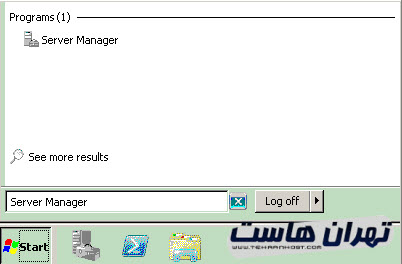
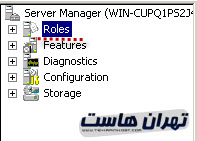

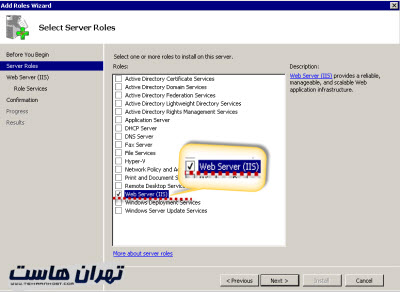
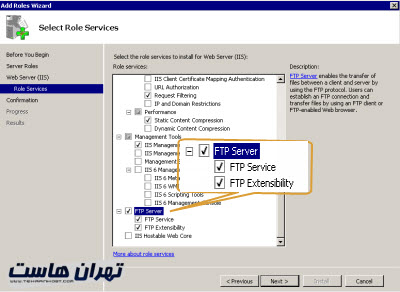
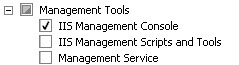
بسیار ممنون